2014-12-12 14:36:11
라즈베리 파이에 USB 웹캠을 연결해보고 동영상 스트리밍을 해보겠습니다.
이번 컨텐츠에서는 포트 포워딩은 다루지 않으므로 카메라 확인 시 같은 공유기를 이용하여 접속해 주시기 바랍니다.
(아니면 라즈베리 파이 내에서 인터넷 브라우저를 이용하여 접속하셔도 됩니다.)
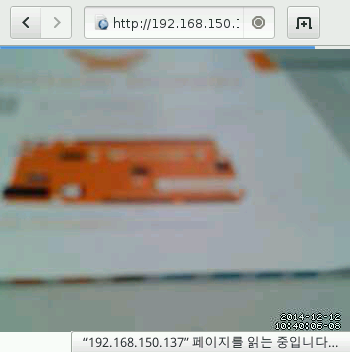
웹캠은 QNIX에서 만든 QCAM-100 모델을 사용했습니다. 카메라 모델에 따라서 라즈베리 파이에서 지원을 안 할수도 있습니다.

sudo apt-get update sudo apt-get upgrade sudo apt-get install motion fswebcam
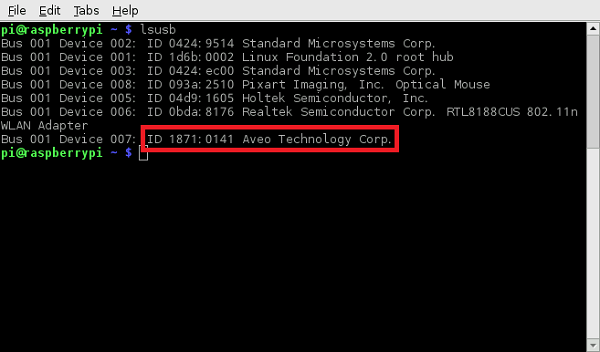
ifconfig
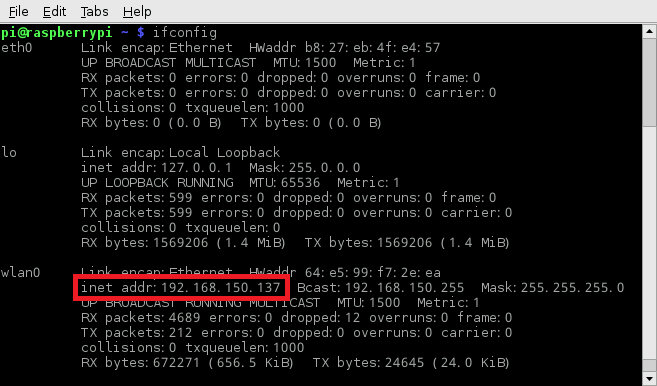
sudo /etc/motion/motion.conf
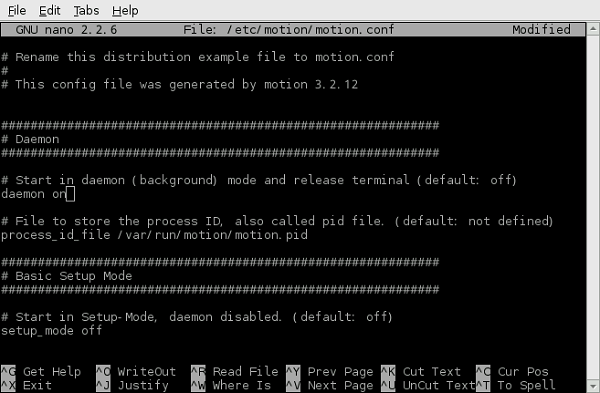
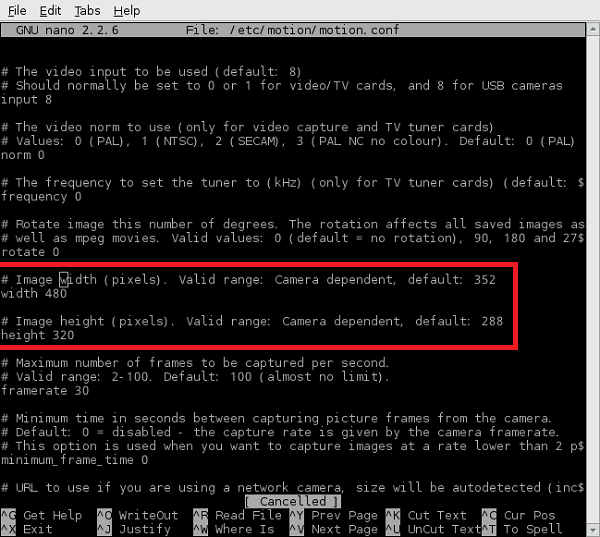
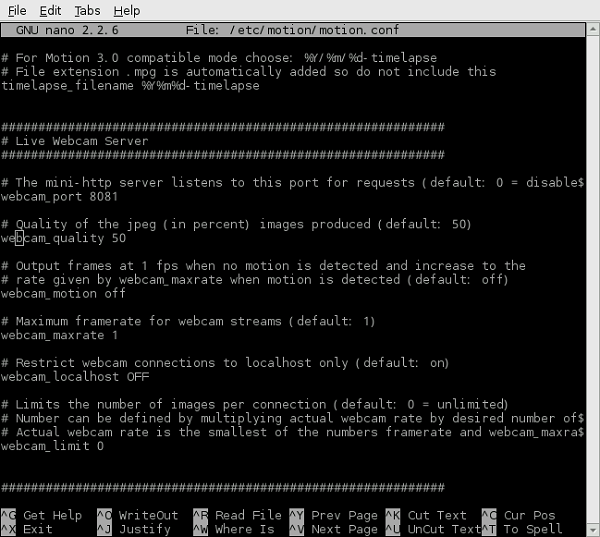
5. 소프트웨어를 실행 합니다.
sudo service motion start
* 가끔 already running 이라고 나오시는 분은 sudo service motion stop 을 하셔서 현재 열려있는 motion을 다 종료 하시고 다시 실행 시켜보시기 바랍니다.
6. 이제 위에서 확인한 ip주소:8081 로 접속해 보시면 웹캠에서 촬영한 영상이 화면에 나옵니다.(화면 딜레이가 있습니다.)
(ex : http://192.168.150.137:8081)
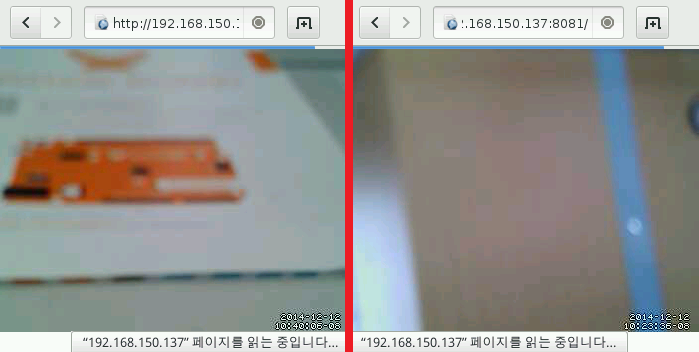
추가. motion과 같이 받은 fswebcam으로는 카메라를 통해 Capture 사진을 찍을 수 있습니다. (파일은 pi 폴더에 들어가 있습니다.)
fswebcam image.jpg
-r : 사이즈(ex : fswebcam -r 1280x720 image2.jpg)
--no-banner : 배너 없앰(ex : fswebcam --no-banner image3.jpg)
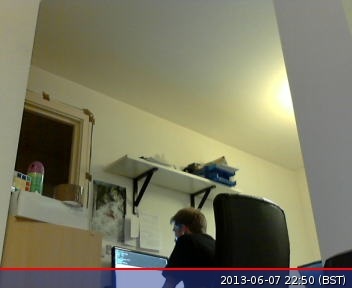
출처 : raspberry 홈페이지

kocoafabeditor 
항상 진취적이고, 새로운 것을 추구하는 코코아팹 에디터입니다!
 라즈베리 파이, 웹캠, 기타
라즈베리 파이, 웹캠, 기타